تجاوز شاشة الترحيب وادخِل رمز المرور الخاص بجهاز آيفون لتأكيد الاتصال. بعد ذلك، حدد إن كنت تريد رؤية إشعارات آيفون في جهاز ماك وإن كنت تريد مصادقة الاتصال في كل مرة باستخدام كلمة مرور جهاز ماك أو من خلال معرّف اللمس (Touch ID). (يمكنك تغيير هذه الإعدادات لاحقاً عند الحاجة).
من المعروف أن منتجات شركة آبل متوافقة للغاية. شجّعتنا الميزات مثل حافظة النسخ الشاملة (Universal Clipboard)، التي تتيح النسخ في جهاز واللصق في جهاز آخر، على الاستمرار في استخدام منتجات آبل بدلاً من تجربة الأجهزة التي تعمل بنظام ويندوز أو نظام أندرويد.
يحتوي نظاما التشغيل آي أو إس 18 وماك أو إس 15 سيكويا (macOS 15 Sequoia) على ميزة جديدة يمكنك تجربتها، وهي عكس شاشة آيفون. توفر هذه الميزة عرض محتويات شاشة آيفون في شاشة جهاز ماك الذي يعمل بنظام ماك أو إس، ما يتيح لك استخدام هاتفك دون الإمساك به. على سبيل المثال، يمكنك تشغيل التطبيقات والتنقّل بين الشاشات الرئيسية وإدارة الإشعارات.
خذ في الاعتبار أن هاتف آيفون سيظل مقفلاً عند استخدام هذه الميزة عبر جهاز ماك؛ حيث ستظل شاشته معتمة ولن تعرض الإجراءات التي تتحكم بها من جهاز ماك. يعني ذلك أنه لن يتمكن أحد من رؤية ما تفعله بالنظر إلى هاتفك عندما تشغّله من الكمبيوتر.
تكمن فكرة هذه الميزة في أنها تعزز كفاءة استخدام منتجات آبل، وذلك لأنك لن تحتاج إلى التبديل بين استخدام الكمبيوتر والهاتف على نحو متكرر. سنتحدث في هذا المقال عن إعداد هذه الميزة واستخدامها في نظام ماك أو إس.
اقرأ أيضاً: 7 ميزات جديدة في نظام ماك أو إس 15 سيكويا (macOS Sequoia)
إعداد ميزة عكس شاشة آيفون
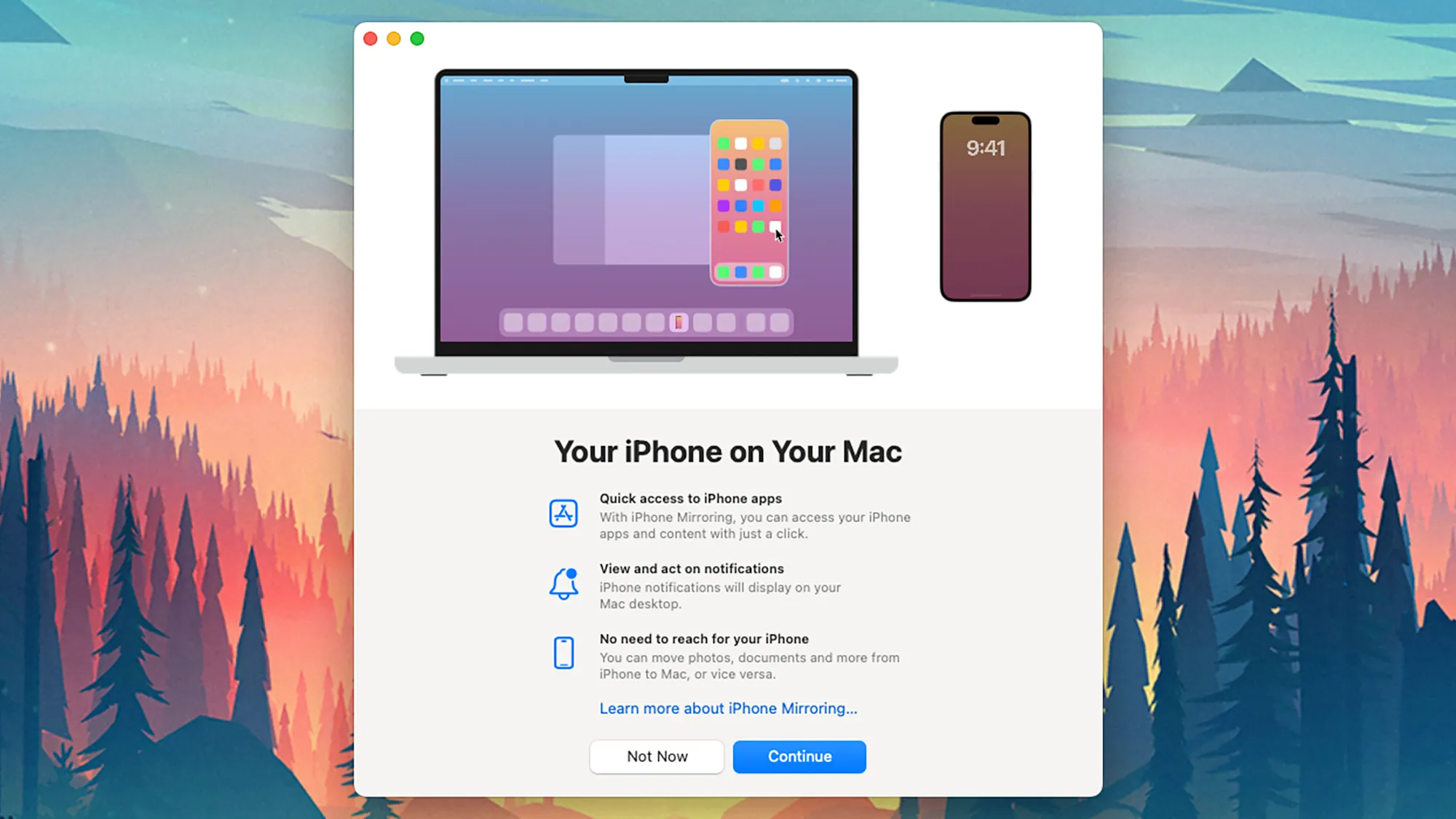
لإعداد ميزة عكس شاشة آيفون في نظامي التشغيل آي أو إس 18 وماك أو إس 15 سيكويا، يجب أولاً أن تتحقق من تثبيت تحديثات البرمجيات لكلا النظامين. يدعم نظام آي أو إس 18 هذه الميزة في أجهزة آيفون بدءاً من طرازي آيفون إكس آر وآيفون إكس إس من عام 2018، ويدعمها نظام ماك أو إس 15 سيكويا في أجهزة ماك بدءاً من بعض الطرازات من عامي 2017 و2018. فور الانتهاء من تثبيت التحديثات، ستكون أنهيت معظم عملية الإعداد.
احرص على تشغيل شبكتي واي فاي وبلوتوث في جهازي آيفون وماك وعلى تسجيل الدخول إلى حساب آبل نفسه في الجهازين، وتأكد أيضاً من أن يكون جهاز آيفون مقفلاً وقريباً من جهاز ماك. يمكنك عندها تشغيل تطبيق آيفون ميرورنغ (iPhone Mirroring) من شريط التطبيقات في جهاز ماك، أو من لوحة التطبيقات (Applications) في تطبيق فايندر (Finder).
تجاوز شاشة الترحيب وادخِل رمز المرور الخاص بجهاز آيفون لتأكيد الاتصال. بعد ذلك، حدد إن كنت تريد رؤية إشعارات آيفون في جهاز ماك وإن كنت تريد مصادقة الاتصال في كل مرة باستخدام كلمة مرور جهاز ماك أو من خلال معرّف اللمس (Touch ID). (يمكنك تغيير هذه الإعدادات لاحقاً عند الحاجة).
اقرأ أيضاً: كيف تحمي خصوصيتك بإخفاء التطبيقات على آيفون؟
استخدام ميزة عكس شاشة آيفون

بمجرد إنشاء الاتصال بين آيفون وماك، يمكنك البدء باستخدام جهاز آيفون عبر جهاز ماك. النقر بالماوس هو نفسه النقر بلمس شاشة الهاتف، وتعمل لوحة المفاتيح في جهاز ماك بالطريقة نفسها التي تعمل وفقها لوحة المفاتيح في آيفون، وبمقدورك النقر بالماوس وتحريكها في الوقت نفسه في جهاز ماك لإجراء العمليات التي تجريها عادة بسحب إصبعك على شاشة الهاتف. سيظل آيفون متصلاً بجهاز ماك حتى تغلق تطبيق آيفون ميرورنغ أو تفتح قفل الهاتف.
يمكنك الانتقال إلى الشاشة (أو الشاشات) الرئيسية في آيفون من خلال النقر على شريط التنقل أسفل واجهة آيفون البينية أو بالضغط على الاختصار (Cmd+1) على لوحة المفاتيح في جهاز ماك أو بالنقر على زر الشاشة الرئيسية في الزاوية اليمنى العليا فوق شاشة آيفون المعكوسة (التي تبدو كشبكة من المربعات). يمكنك أيضاً النقر على خيار الشاشة الرئيسية (Home Screen) في قائمة العرض (View).
يمكنك في قائمة العرض أيضاً جعل واجهة آيفون البينية الظاهرة في شاشة جهاز ماك أكبر (Larger) أو أصغر (Smaller)، وتستطيع أيضاً استخدام تطبيق سبوت لايت (Spotlight) أو تطبيق آب سويتشر (App Switcher). هناك أيضاً زر لتطبيق آب سويتشر تحت واجهة آيفون البينية مباشرة، له شكل خطّين إلى جانب مستطيل. يمكنك أيضاً استخدام اختصارات لوحة المفاتيح إذا كنت تفضلها، مثل اختصار (Cmd+2) المخصص لتطبيق آب سويتشر و(Cmd+3) المخصص لتطبيق سبوت لايت.
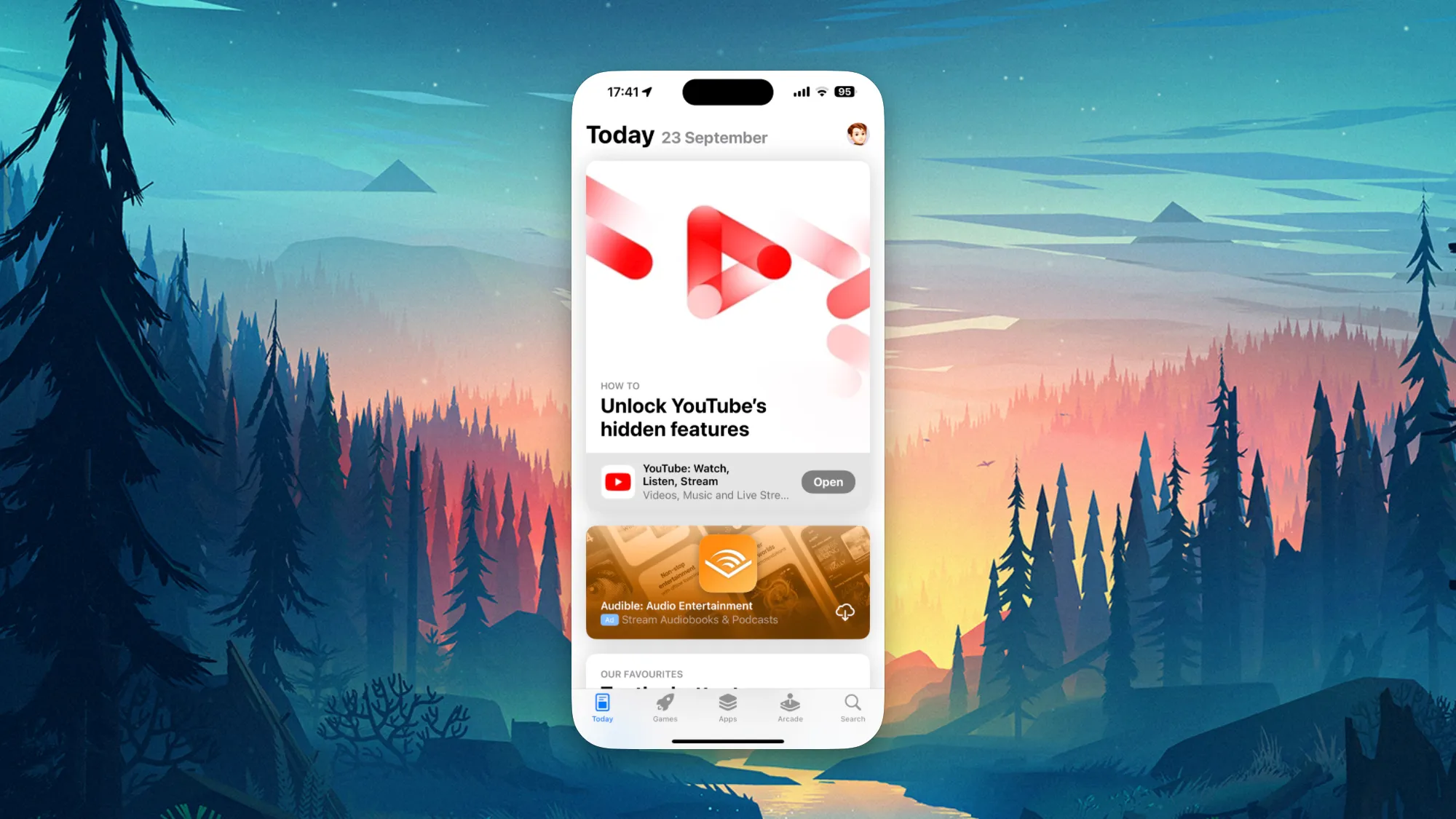
إذا شغّلت الوسائط في جهاز آيفون، فسيخرج الصوت من جهاز ماك، حيث يمكنك ضبط مستواه. تنتقل طريقة العرض في تطبيق آيفون ميرورنغ تلقائياً بين العرضين الرأسي والأفقي بحسب الحاجة (أي أنك إذا شاهدت مقطع فيديو على يوتيوب في وضع الشاشة الكاملة على سبيل المثال، فستلاحظ أن التطبيق يدور حتى تخرج من وضع الشاشة الكاملة).
إذا اخترت مزامنة إشعارات آيفون مع جهاز ماك، فخذ في الاعتبار أن الإشعارات ستظهر خارج تطبيق آيفون ميرورنغ؛ وستراها في كلا الجهازين سواء كان التطبيق قيد التشغيل أم لا، وذلك ما دام هاتف آيفون قيد التشغيل. خذ في الاعتبار أن إزالة إشعار ما في أحد الجهازين يزيله في الآخر.
اقرأ أيضاً: 3 طرق لتغيير مظهر الإشعارات في هواتف آيفون
يمكنك أن تجعل مصادقة نظام ماك أو إس للاتصال مطلوبة أو غير مطلوبة في كل مرة يتصل فيها جهاز ماك بالهاتف بالنقر على خيار الإعدادات (Settings) في قائمة آيفون ميرورنغ، كما ذكرنا أعلاه. إعداد إشعارات آيفون يقع في موقع آخر، افتح قائمة آبل (Apple) وانقر على إعدادات النظام (System Settings) ثم على الإشعارات (Notifications) وابحث عن خيار "السماح بالإشعارات من آيفون" (Allow notifications from iPhone)، ويمكنك أيضاً اختيار مزامنة الإشعارات لتطبيقات معيّنة فقط.
